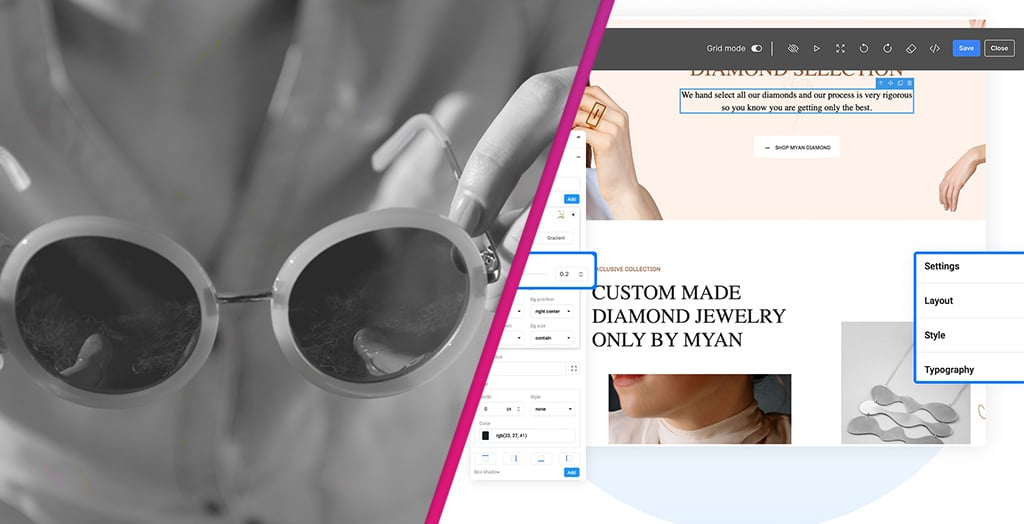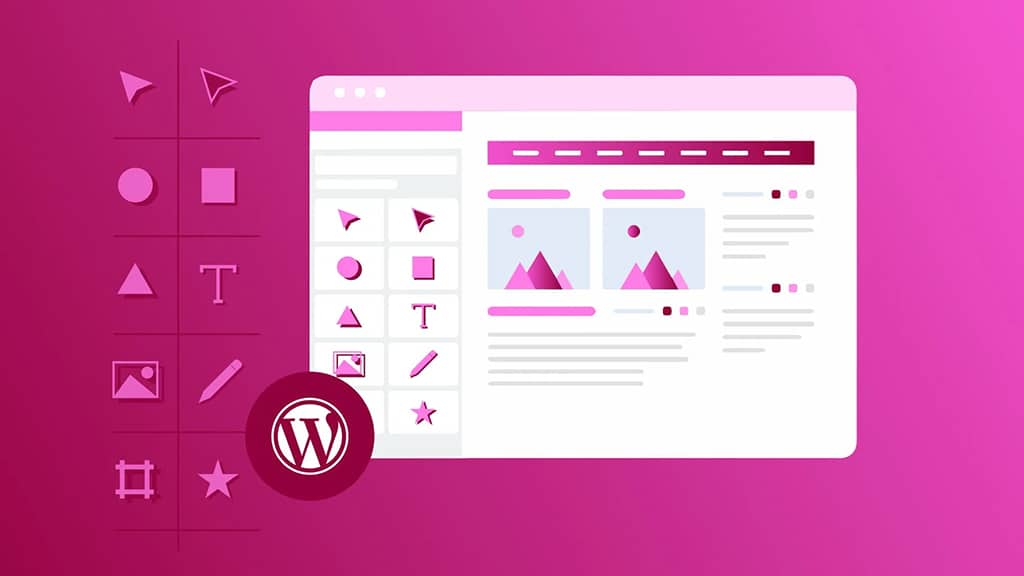Page builder WordPress : lequel choisir pour votre site ?
Si vous aspirez à élaborer un site WordPress professionnel et sur mesure sans maîtriser le codage, ne vous inquiétez pas. La solution réside dans les constructeurs de pages WordPress, communément appelés page builders. Ces outils facilitent la conception et la personnalisation de vos pages web grâce à une interface visuelle intuitive, vous épargnant ainsi le besoin de coder.
Face à l’abondance des options disponibles, comment sélectionner le page builder idéal pour votre projet WordPress ? Nous allons explorer cette question dans cet article.
Pourquoi utiliser un constructeur de pages pour WordPress ?
Un constructeur de pages pour WordPress simplifie la création et la personnalisation de vos pages web sans nécessiter de compétences en codage. Cet outil offre de multiples avantages, explorons-les.
Les avantages des constructeurs de pages
Les constructeurs de pages augmentent considérablement la flexibilité dans la conception de vos pages web. Vous avez le choix entre des centaines de modèles prêts à l’emploi ou la possibilité de concevoir votre page entièrement sur mesure.
En plus, vous pouvez enrichir vos pages avec des éléments interactifs comme des boutons, des formulaires, des galeries d’images, et des vidéos. Les constructeurs de pages assurent également que vos pages sont parfaitement visibles sur tous les appareils grâce à la fonctionnalité de responsive design.
Ils contribuent aussi à améliorer le référencement de votre site en optimisant le temps de chargement des pages, la structure du code, et en intégrant les balises meta adéquates.
La facilité d'utilisation comparée au codage manuel
La simplicité d’utilisation des constructeurs de pages est incontestable. Sans nécessiter de connaissances en HTML, CSS, ou PHP, vous pouvez composer votre page simplement en glissant et déposant les éléments désirés. La personnalisation est intuitive grâce aux nombreuses options disponibles, et vous pouvez visualiser les modifications en direct grâce à l’éditeur visuel.
À l’opposé, le codage manuel exige un savoir-faire technique poussé et peut s’avérer long et sujet à erreurs. De plus, il ne garantit pas toujours une compatibilité optimale avec tous les navigateurs et appareils.
Comparatif des meilleurs outils de construction de pages WordPress
Dans l’univers WordPress, le choix d’un constructeur de pages adapté à vos besoins peut s’avérer complexe face à la multitude d’options disponibles. Pour vous guider, nous avons évalué six des outils les plus réputés et performants : Elementor, Divi Builder, Beaver Builder, Spectra, WPBakery, Visual Composer et Oxygen Builder. Nos critères d’évaluation comprennent l’interface utilisateur, les modèles disponibles, les éléments constructifs, les options de personnalisation, la compatibilité avec d’autres outils, la performance globale, et bien sûr, le coût.
Elementor : Interface glisser-déposer et templates variés
Elementor se distingue par une interface visuelle intuitive qui élimine le besoin de coder pour créer des pages web. Son système de glisser-déposer facilite la personnalisation et l’ajout d’éléments interactifs tels que boutons, formulaires, et galeries. La fonctionnalité de responsive design assure une adaptation parfaite à tous les écrans, et des outils d’optimisation SEO sont inclus pour améliorer votre visibilité. Disponible en versions gratuite et premium, Elementor propose plus de 40 éléments dans sa version gratuite, tandis que la premium enrichit l’offre avec plus de 90 éléments et des fonctionnalités avancées. Les tarifs de la version premium s’échelonnent de 49 $ à 199 $ par an. Comprendre ce qu’est Elementor avec notre article sur le sujet.
L’agence web Galopins est expert Elementor, découvrez notre offre !
Divi Builder : Options de personnalisation et compatibilité
Intégré au thème Divi mais compatible avec tout autre thème WordPress, Divi Builder offre une flexibilité de création sans code grâce à son interface glisser-déposer. Il se distingue par une vaste gamme d’options de personnalisation pour chaque élément de votre page. Divi Builder est également conçu pour être responsive et compatible avec de nombreux plugins WordPress. La version premium, nécessaire pour accéder à Divi Builder, est proposée à 89 $ par an ou 249 $ pour un accès à vie, incluant le thème Divi, plus de 40 éléments, plus de 1000 modèles, et d’autres fonctionnalités exclusives d’Elegant Themes.
Beaver Builder : Performance et simplicité
Beaver Builder mise sur une interface épurée pour une construction de pages efficace et sans code. Il propose une gamme de modèles et de blocs prédéfinis, tout en permettant la création et la sauvegarde de modèles personnalisés. Conçu pour générer un code propre et optimiser la performance de votre site, Beaver Builder est compatible avec les principaux thèmes et plugins. La version gratuite offre 6 éléments, tandis que la version premium en propose plus de 30 avec des fonctionnalités supplémentaires. Les tarifs de la version premium varient de 99 $ à 399 $ par an.
Spectra (anciennement Gutenberg Blocks) : L'option native de WordPress
Spectra, basé sur le nouvel éditeur Gutenberg de WordPress, offre une expérience de construction de pages par blocs. Avec plus de 50 blocs supplémentaires par rapport aux blocs natifs, Spectra permet de créer des pages complexes et visuellement attrayantes. Il offre également des options de personnalisation pour chaque bloc et la possibilité d’utiliser des modèles prêts à l’emploi. En tant qu’option native de WordPress, Spectra garantit rapidité, sécurité, et compatibilité avec l’écosystème WordPress. La version premium enrichit l’offre avec plus de 50 blocs et des fonctionnalités avancées, pour un tarif variant de 69 $ à 249 $ par an.
WPBakery et Visual Composer : La flexibilité en conception
WPBakery et Visual Composer, deux constructeurs de pages issus de la même origine, ont pris des chemins différents dans leur évolution. WPBakery fonctionne tant sur le back-end que sur le front-end de votre site, offrant une interface intuitive de glisser-déposer pour la création de pages web. Cette plateforme permet une personnalisation approfondie grâce à un vaste choix d’options de design.
Avec WPBakery, vous avez accès à une large gamme d’éléments, de modèles et d’extensions téléchargeables depuis sa bibliothèque en ligne. L’API de WPBakery vous permet même de concevoir vos propres éléments et extensions. Sa compatibilité étendue avec la plupart des thèmes et plugins WordPress, tels que WooCommerce, Yoast SEO, et Gravity Forms, en fait un outil polyvalent. Notez cependant que WPBakery est exclusivement disponible en version premium.
La version premium, au coût unique de 64 $, enrichit votre expérience avec plus de 50 éléments, plus de 200 modèles, et des outils comme un constructeur de thèmes, un générateur de popups, des tests A/B, parmi d’autres fonctionnalités. Visual Composer, quant à lui, se concentre sur le front-end, permettant une liberté de conception accrue. Son mode libre et son mode arborescence facilitent le placement des éléments et la visualisation de la structure de la page.
Visual Composer propose également une vaste sélection d’éléments, de modèles et de plugins accessibles via sa bibliothèque en ligne, avec la possibilité d’utiliser son API pour créer des éléments personnalisés. Compatible avec les thèmes et plugins WordPress standards, Visual Composer est disponible tant en version gratuite qu’en version premium, cette dernière offrant plus de 300 éléments et des fonctionnalités avancées comme le constructeur de thèmes, de popups, d’en-têtes, de pieds de page, des tests A/B, et plus encore. Les tarifs de la version premium varient de 49 $ à 349 $ par an, selon le nombre de sites à gérer.
Oxygen Builder : pour les développeurs cherchant le contrôle total
Comment choisir le bon page builder pour votre projet WordPress en 2024 ?
Choisir le page builder idéal pour votre projet WordPress peut sembler complexe, étant donné la diversité des options disponibles, chacune avec ses avantages et inconvénients. Pour vous guider, considérez ces trois critères essentiels : les besoins de conception de votre site, la facilité d’utilisation et la courbe d’apprentissage, ainsi que le budget et la durabilité de votre projet.
Identifiez vos besoins spécifiques en conception de site
Pour bien choisir, commencez par définir le type de site que vous envisagez (site vitrine, e-commerce, site de niche, etc.) et le niveau de personnalisation désiré. Certains page builders sont mieux adaptés à certains types de sites. Par exemple, pour un e-commerce, optez pour un page builder compatible avec WooCommerce, offrant des éléments dédiés comme la gestion de produits et de paiements. Si la personnalisation est clé pour vous, choisissez un outil offrant une grande liberté de modification (couleurs, polices, animations). À l’inverse, si vous préférez des modèles prêts à l’emploi, privilégiez un page builder proposant une vaste sélection de templates.
Evaluez la courbe d'apprentissage
Le choix d’un page builder dépend aussi de sa facilité d’utilisation et du temps que vous êtes prêt à investir dans son apprentissage. Les débutants apprécieront une interface intuitive et un système de glisser-déposer, tandis que les utilisateurs avancés pourraient préférer des options permettant l’écriture de code et offrant des fonctionnalités plus poussées. Ne négligez pas non plus le support et la communauté autour du page builder, précieux pour résoudre d’éventuels problèmes et optimiser votre site.
Considérez le budget et la pérennité du projet
Enfin, le coût et la durabilité de votre projet sont des critères essentiels. Les page builders gratuits peuvent convenir pour des sites simples et temporaires, mais les options payantes offrent plus de fonctionnalités et de support. Évaluez le rapport qualité-prix par rapport à votre budget et vos objectifs. Assurez-vous aussi que le page builder choisi puisse évoluer avec WordPress et s’adapter aux nouvelles tendances, pour éviter que votre site ne devienne obsolète.
Conclusion
Cet article vous a guidé à travers l’univers des constructeurs de pages pour WordPress, expliquant leur importance, et présentant les meilleures options disponibles. Vous avez appris à sélectionner le constructeur idéal pour votre projet, en prenant en compte vos exigences spécifiques, la simplicité d’utilisation, ainsi que les considérations budgétaires et la durabilité de votre projet. Nous espérons que ces informations vous seront précieuses pour démarrer la création d’un site WordPress professionnel et sur mesure, en utilisant le constructeur de pages de votre choix.
Ne tardez plus et commencez dès à présent à construire votre site WordPress avec un constructeur de pages adapté à vos besoins !
Questions fréquemment posées
C'est quoi un Page Builder WordPress ?
Un Page Builder WordPress est un outil qui permet de concevoir des pages web sur mesure grâce à une interface intuitive de type glisser-déposer, éliminant le besoin de programmation. Les Page Builders WordPress se déclinent en plusieurs versions, offrant diverses fonctionnalités, avantages et limites.
Parmi les plus réputés figurent Elementor, Beaver Builder, Divi, et Spectra.
Quel est le meilleur Page Builder WordPress ?
Le choix du meilleur Page Builder WordPress varie selon vos exigences spécifiques et vos préférences personnelles. Il n’y a pas de solution unique. Pour vous aider à choisir, considérez les critères suivants :
- Facilité d’utilisation : Un Page Builder de qualité doit être intuitif, facile à manier, proposer une édition visuelle en temps réel et fonctionner avec un système de glisser-déposer.
- Widgets et modèles : Il est essentiel que le Page Builder offre une large gamme de widgets et de modèles prêts à l’emploi pour faciliter la création de pages complexes sans nécessiter de codage.
- Personnalisation : La capacité à personnaliser intégralement votre page, y compris les couleurs, les polices, les espacements, les animations, etc., est très importante.
- Fonctionnalités : Recherchez des fonctionnalités avancées telles que la compatibilité avec d’autres plugins, le design réactif, l’optimisation SEO, et l’intégration avec les réseaux sociaux.
En se basant sur ces critères, Elementor, Divi, et Beaver Builder sont souvent cités parmi les options les plus performantes.
Explorez les ressources suivantes pour plus d’informations sur ces outils et leurs bénéfices :
Quel avantage apporte un Page Builder ?
Les Page Builders offrent de nombreux avantages, notamment :
- Facilité et rapidité : Ils permettent de créer des sites web sur mesure rapidement et facilement, répondant aux besoins et aux préférences de l’utilisateur.
- Contenu dynamique : Avec des modules préformatés et personnalisables, ils facilitent l’ajout de contenu dynamique tel que des produits, des témoignages, des formulaires, en utilisant des templates.
- Responsive design : Ils assurent une compatibilité parfaite avec tous les types d’écrans (ordinateur, tablette, mobile), garantissant ainsi une expérience utilisateur optimale.